|
소셜 미디어 공유를 위한 동영상 용량 줄이기 방법
동영상 편집 애플리케이션 Adobe Premiere Rush를 활용해 대용량 파일의 용량을 줄이고, 소셜미디어에 쉽고 빠르게 업로드해 보세요.
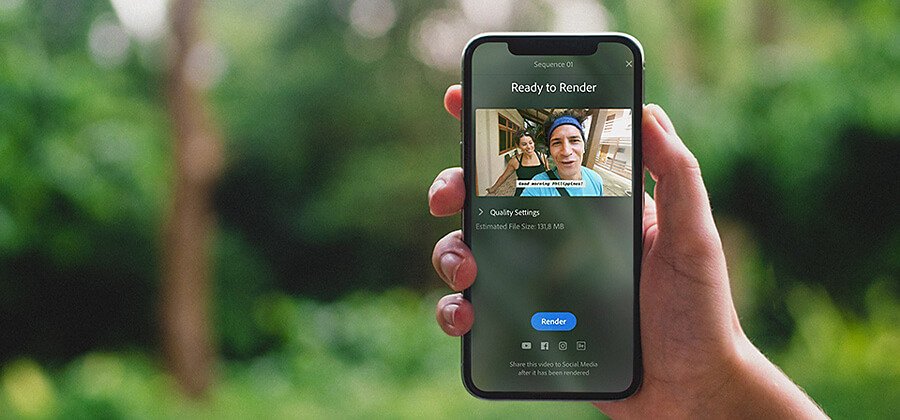
소셜미디어가 권장하는 동영상 파일 용량
대부분의 소셜미디어는 동영상의 용량을 제한하기 때문에 대용량 파일을 업로드할 때 오류가 발생하곤 합니다. 예를들어 YouTube에서 무료 계정으로 업로드하면 최대 15분, 2GB까지, Vimeo 기본 플랜 사용자는 일주일에 500MB까지 동영상을 업로드할 수 있습니다. 또한 Instagram은 모바일에서는 최대 10분, 650MB, 웹에서는 최대 60분, 3.6GB까지 허용합니다. Facebook은 최대 240분, 10GB까지 동영상을 업로드할 수 있습니다.
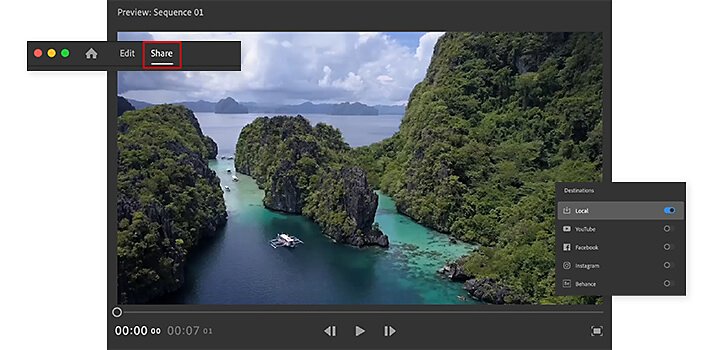
동영상 파일을 소셜미디어에 공유하기
Adobe Premiere Rush는 거의 모든 유형의 동영상 파일 형식(MOV, WMV, AVI 등)을 불러올 수 있고, 내보낼 때에는 자동으로 동영상 압축이 됩니다. 이때 앱 안에서 소셜미디어에 로그인해 두면 고화질 동영상을 디바이스에 저장하지 않고도 곧바로 나의 소셜미디어에 업로드할 수 있습니다.
데스크톱에서:

Premiere Rush에서 [공유 패널]을 클릭하고 업로드할 동영상을 불러옵니다.

Premiere Rush 앱에서 소셜미디어 계정에 로그인합니다.

게시물을 위한 설명과 태그, 썸네일 이미지 등을 설정합니다.

원한다면 소셜미디어에 업로드할 시간을 예약할 수 있습니다.

업로드할 내용을 모두 확인했다면 [내보내기]를 클릭합니다. (내보내기한 동영상은 Premier Rush에서 사전 설정한 옵션이 적용됩니다.)
모바일에서 동영상 압축하기:

Premiere Rush에 동영상을 불러옵니다.

Premiere Rush 앱에서 소셜 미디어 계정에 로그인합니다.

게시물을 위한 설명과 태그, 썸네일 이미지 등을 설정합니다.

[게시]를 클릭합니다. (소셜미디어에 업로드하지 않으려면, [내보내기]를 클릭해 자동으로 MP4로 변환된 동영상을 스마트폰에 저장해 두세요.)
소셜미디어 업로드와 별개로 동영상의 용량을 줄이고 싶다면 [고급 설정] 메뉴에서 해상도 또는 프레임 속도를 낮추는 방법이 있습니다.
프레임 속도 조절.
프레임 속도는 초당 프레임 수(fps)로 나타내는데, 영화는 일반적으로 24fps, 텔레비전의 경우 30fps 프레임을 사용합니다. 소셜미디어에 동영상을 업로드한다면 권장 프레임 속도를 확인하세요. YouTube는 24~29.97fps, Instagram은 최소 30fps를 권장합니다. 프레임 속도를 낮추면 파일 용량을 줄일 수 있지만, 동영상에 많은 움직임이 담겨 있다면 움직임이 흐릿해질 수 있습니다.
해상도 조절.
동영상 용량을 줄이기 위해 해상도를 낮출 수 있습니다. 보통 HD 유튜브 동영상은 1080p가 적합하지만 휴대폰, 태블릿 또는 노트북으로 동영상을 시청한다면 720p 로도 충분합니다.
내용 편집으로 동영상 용량 줄이기
동영상 품질을 저하시키는 압축이 아닌 동영상 내용 중 불필요한 부분을 잘라내어 전체 용량을 줄일 수 있습니다.
Premiere Rush 타임라인에서 동영상 길이 줄이기
동영상의 시작과 끝의 내용을 일부 잘라내고 싶은 경우, 클립 양끝의 주황색 핸들을 클릭한 채 가운데 방향으로 끌어오세요. 원하는 만큼 길이가 줄어듭니다.
동작 속도를 높여 동영상 용량 줄이기.
동영상 속도를 빠르게 조정하거나 전체 길이를 줄이게 되면 파일 용량도 가벼워집니다. [속도] 버튼을 클릭하고 마우스 드래그로 동영상의 범위를 지정합니다. [범위 속도] 슬라이더를 켜서 빠르기를 조정해 주세요. 이때 오디오 속도를 그대로 유지하고 싶다면 [오디오 피치 유지] 상자를 기본으로 선택해야 합니다.
'시간 다시 매핑' 또는 '조정 레이어 색상 나누기'와 같은 더욱 복잡한 편집을 수행하려면 Adobe Premiere Pro를 추천합니다.
모든 편집을 마친 후에도 여전히 동영상이 너무 길다면, 해당 콘텐츠를 여러 편으로 나누어 시리즈로 게시하는 것도 좋은 방법입니다. 또한 Adobe Audition에서 주제곡을 녹음하고 오프닝 사운드를 삽입해 더욱 멋진 콘텐츠로 발전시켜 보세요.
Adobe Premiere Pro로 가능한 다양한 작업
스마트폰, 태블릿, 데스크탑 등 어디에서나 영상을 만들고 편집할 수 있습니다. 전문가처럼 영상을 편집하고 SNS에 공유해 보세요.
관련 정보
모든 화면 크기에 유용한 영상 편집 원칙과 실용적인 팁을 살펴보세요.
Adobe Premiere Rush에서 영상 속도 변경하기
실용성과 예술성을 위해 영상 속도를 조정하는 방법을 살펴보세요.
휴대폰에서 영상 편집
Adobe Premiere Rush에서 여러 비디오 클립을 편집하여 웹 또는 소셜에 게시할 하나의 영상 파일로 병합해 보세요.
녹화 영상에 영상 필터 추가하기
영상에서 색상과 밝은 영역을 쉽게 조정하는 방법을 알아보세요.



